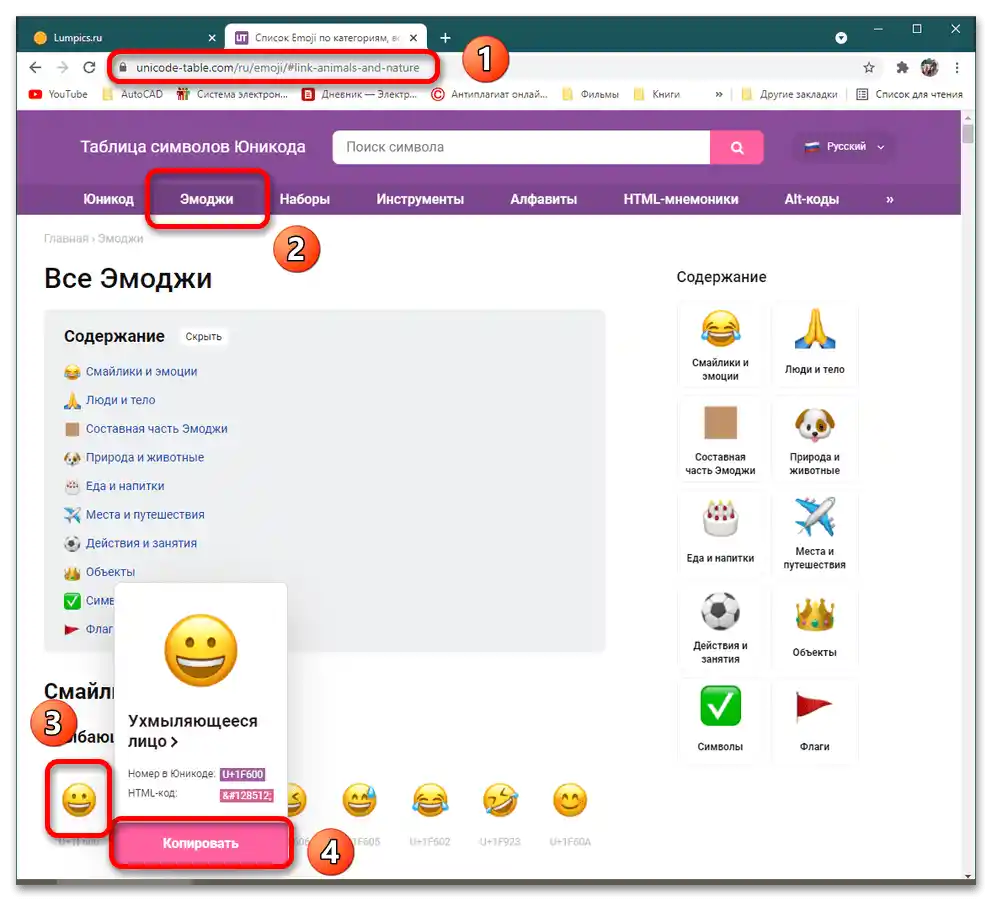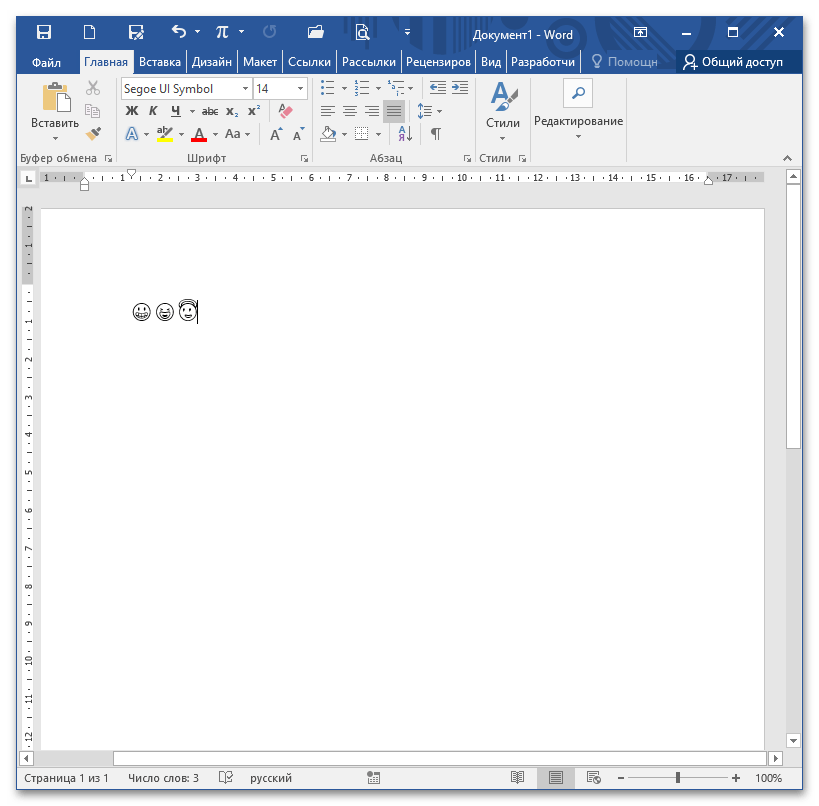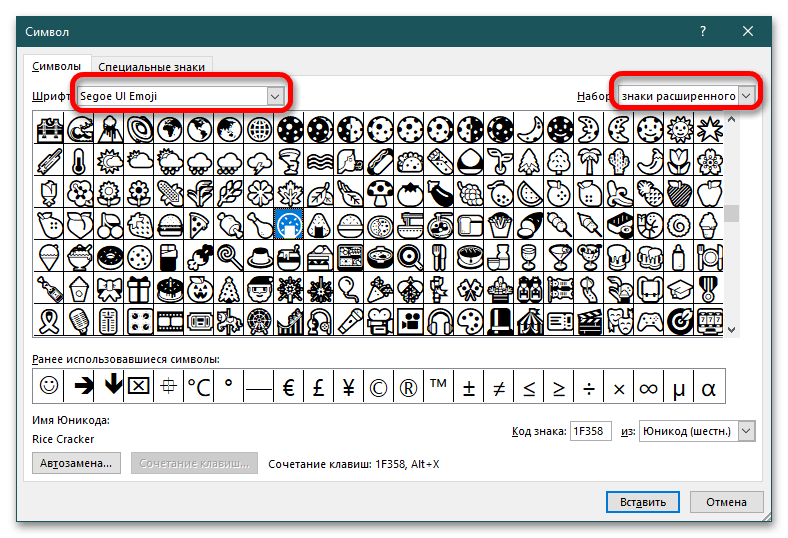المحتوى:
الطريقة 1: الرموز التعبيرية النظامية
هذه هي أبسط طريقة لحل المشكلة المطروحة، والتي تتضمن استدعاء نافذة منبثقة تحتوي على الرموز المطلوبة في Windows 10 (في الإصدارات الأقدم من النظام، إذا نجحت هذه الطريقة، ستظهر الرموز بشكل مختلف تمامًا).
- افتح MS Word وضع المؤشر في المكان الذي تخطط لإدراج الرموز التعبيرية فيه. اضغط على مفتاح "Win" و "." في تخطيط اللغة الإنجليزية (أو "Ю" في اللغة الروسية).
- تظهر نافذة منبثقة، حيث يمكنك النقر مرتين على الأيقونة التي تعجبك. للتأكد من النتيجة، انقر في أي مكان في مستند النص: ستختفي النافذة، وسترى الصورة المصغرة المختارة.
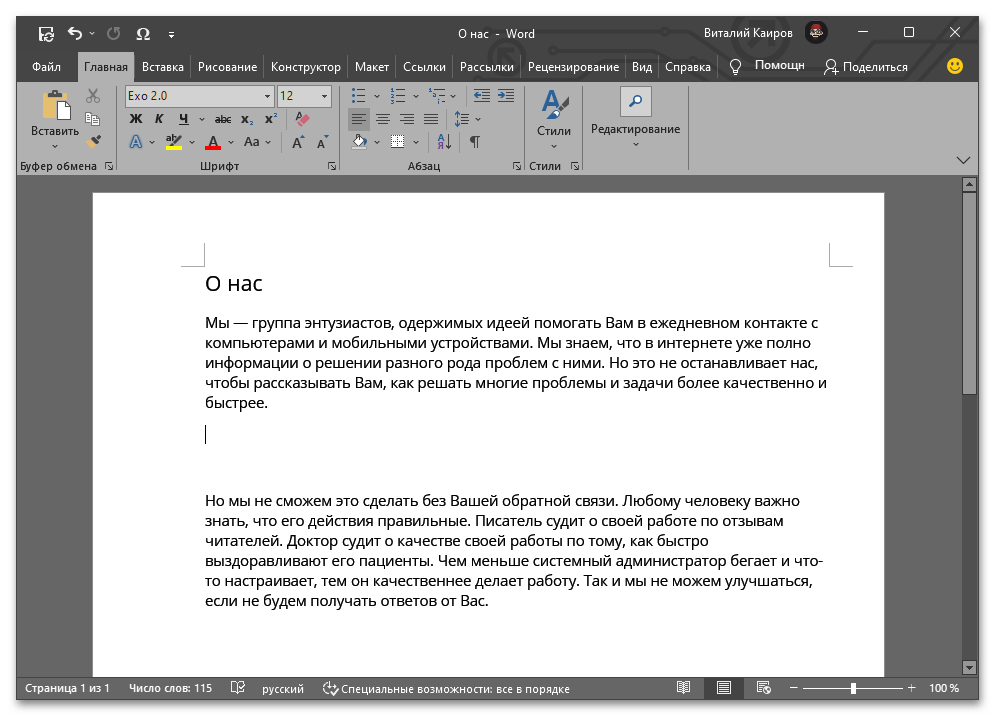
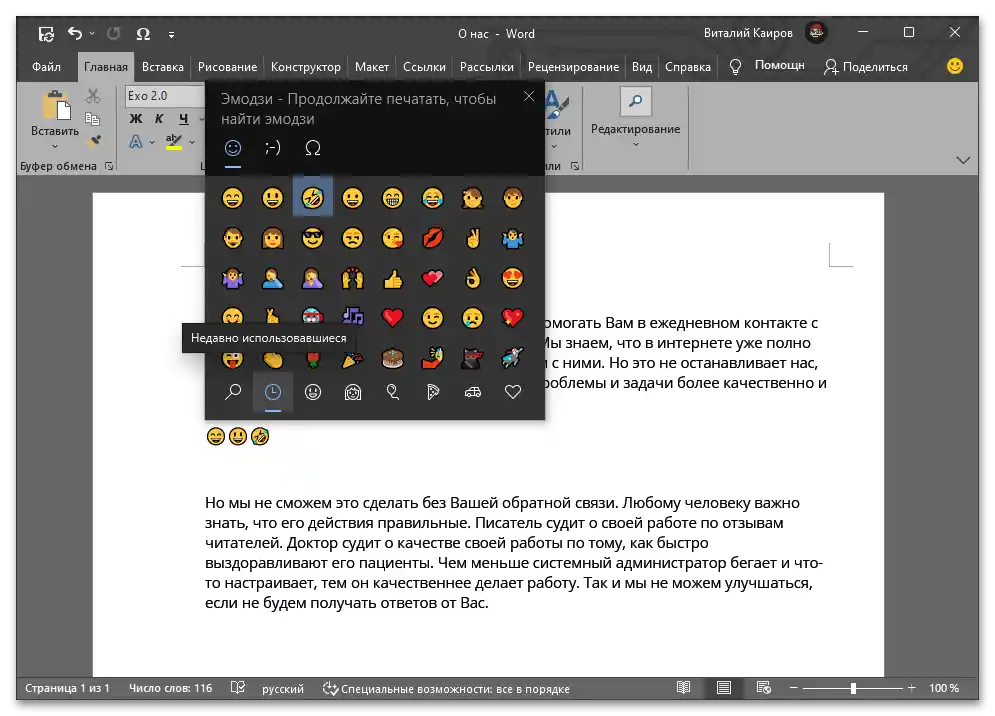
- في هذه اللوحة، ستجد الأيقونات المتعلقة بفئات مختلفة:
- الرموز التعبيرية والحيوانات؛
- الناس؛
- العطلات والأشياء؛
- الطعام والنباتات؛
- النقل والأماكن؛
- الرموز.
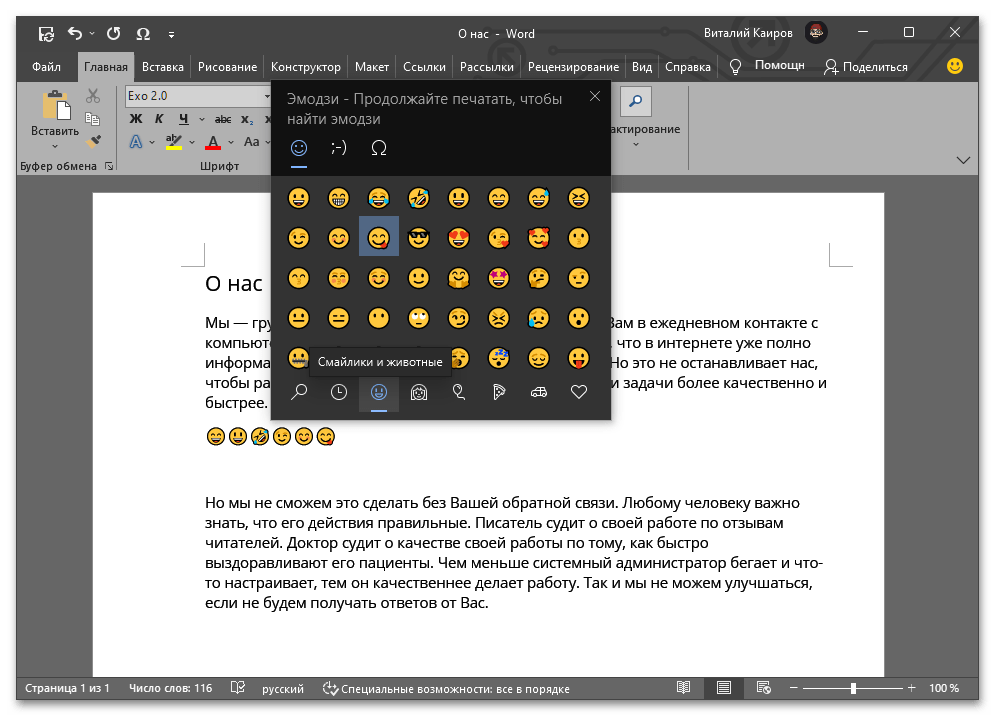
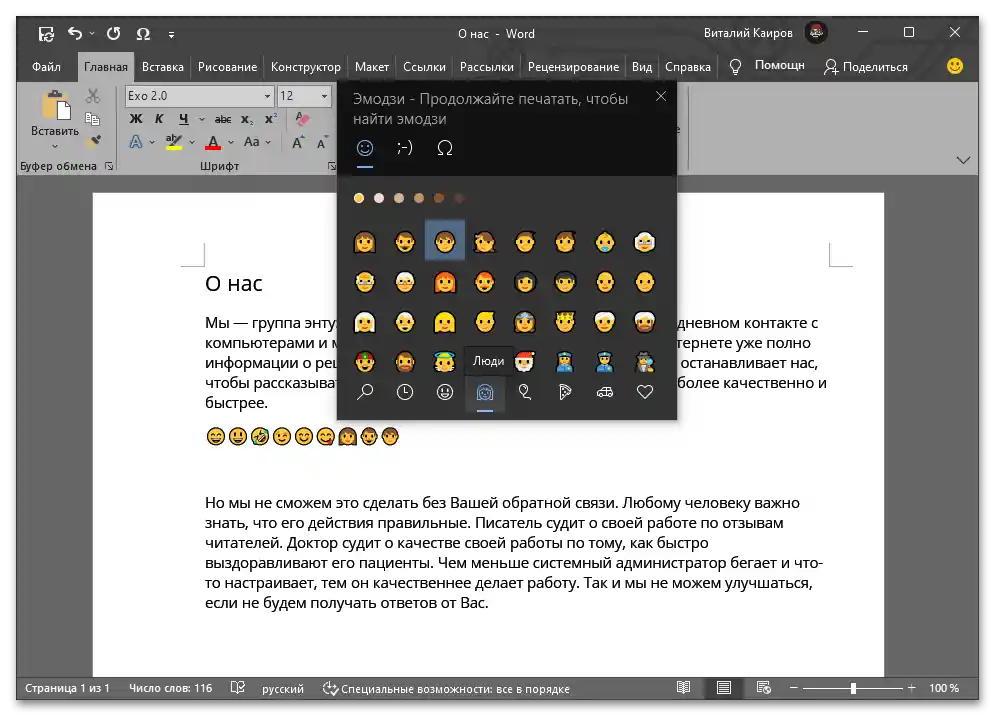
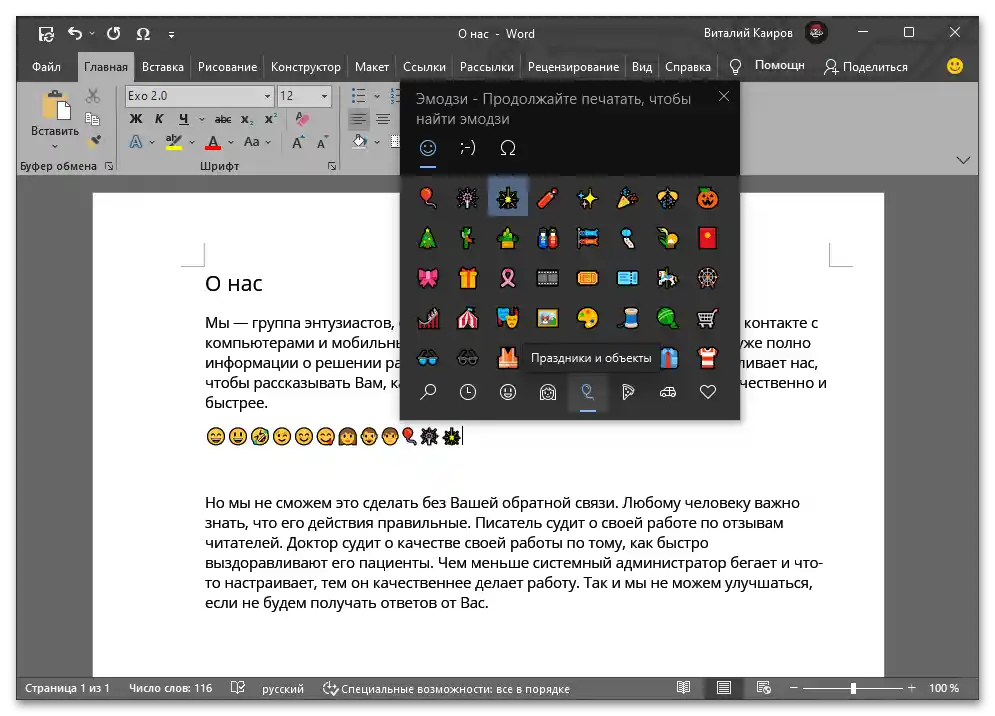
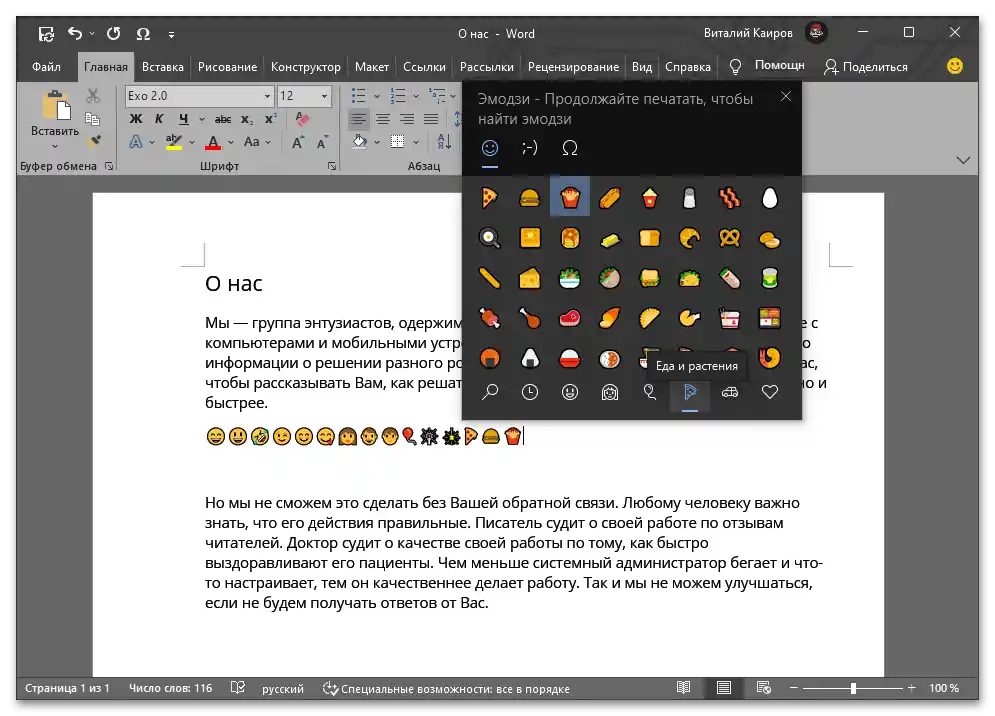
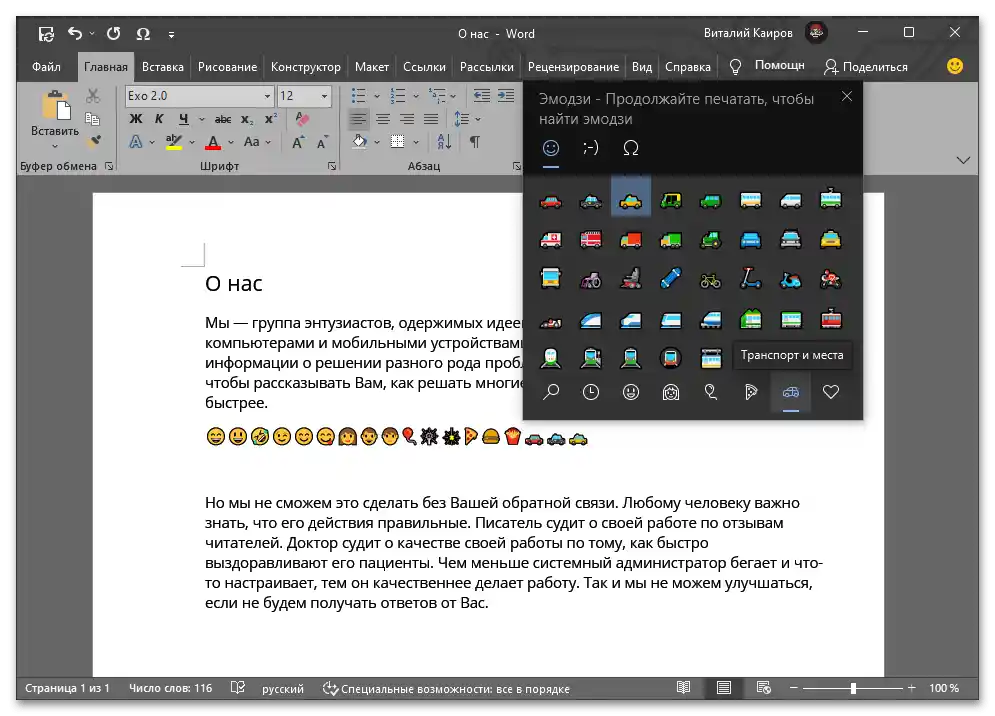
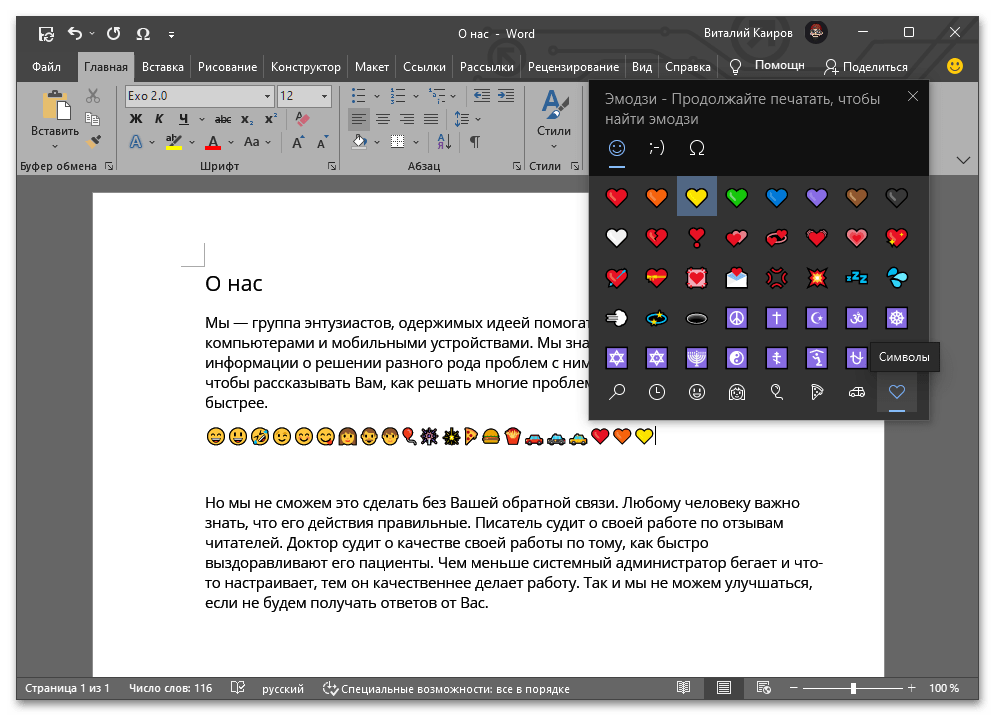
تم تصنيف الأيقونات من الرموز الكلاسيكية والكاوموجي في فئة منفصلة، والتي تُقسم حسب نوع المشاعر.
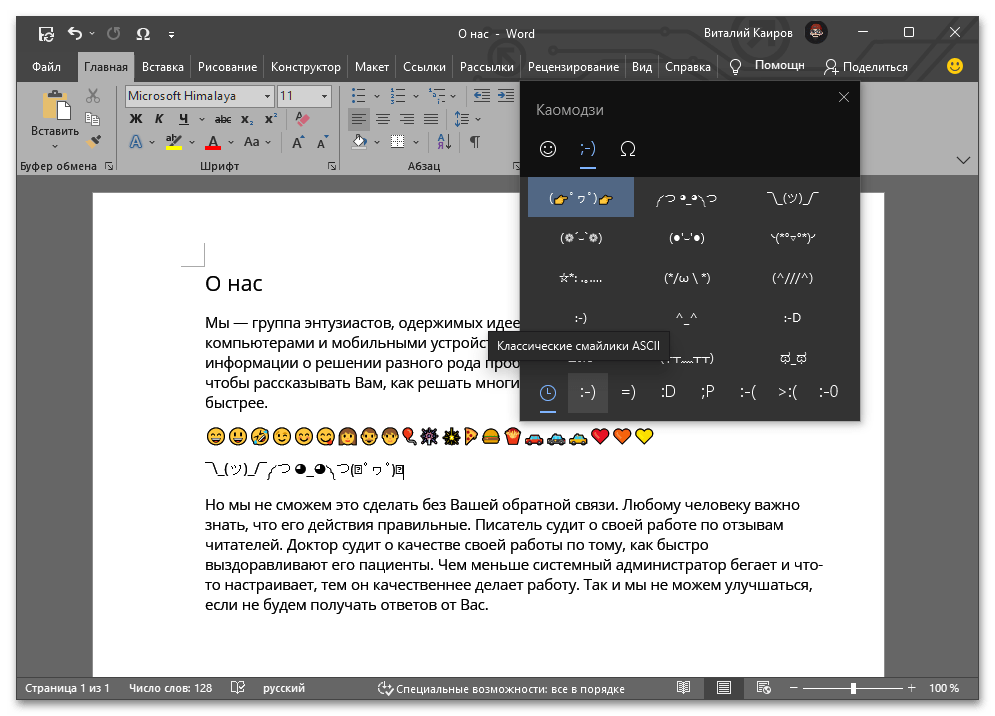
الطريقة 2: قائمة "إدراج"
هناك ثلاث طرق لإدراج الرموز التعبيرية ككائنات رسومية: من خلال أوامر "إدراج" – "الرسوم"، "إدراج" – "صور من الإنترنت"، "إدراج" – "الرموز".
الخيار 1: "الرسوم"
لإدراج أي صورة في Word، والرمز التعبيري هو صورة، يجب تنزيلها مسبقًا على الكمبيوتر.
- افتح مستند Word وانتقل إلى قائمة "إدراج". في الشريط، هناك عدة أزرار تتيح لك العمل مع المواد الثابتة (الصور والفيديو). انقر على "الصور"، عند ظهور نافذة الحوار، انتقل إلى المجلد الذي حفظت فيه الصورة مع الرموز التعبيرية، اخترها وانقر على "إدراج".
- بعد بضع ثوانٍ، ستظهر الصورة الرمزية في المستند بحجم مناسب لعرض الصفحة.
لمزيد من التفاصيل: إدراج صورة في مستند Microsoft Word
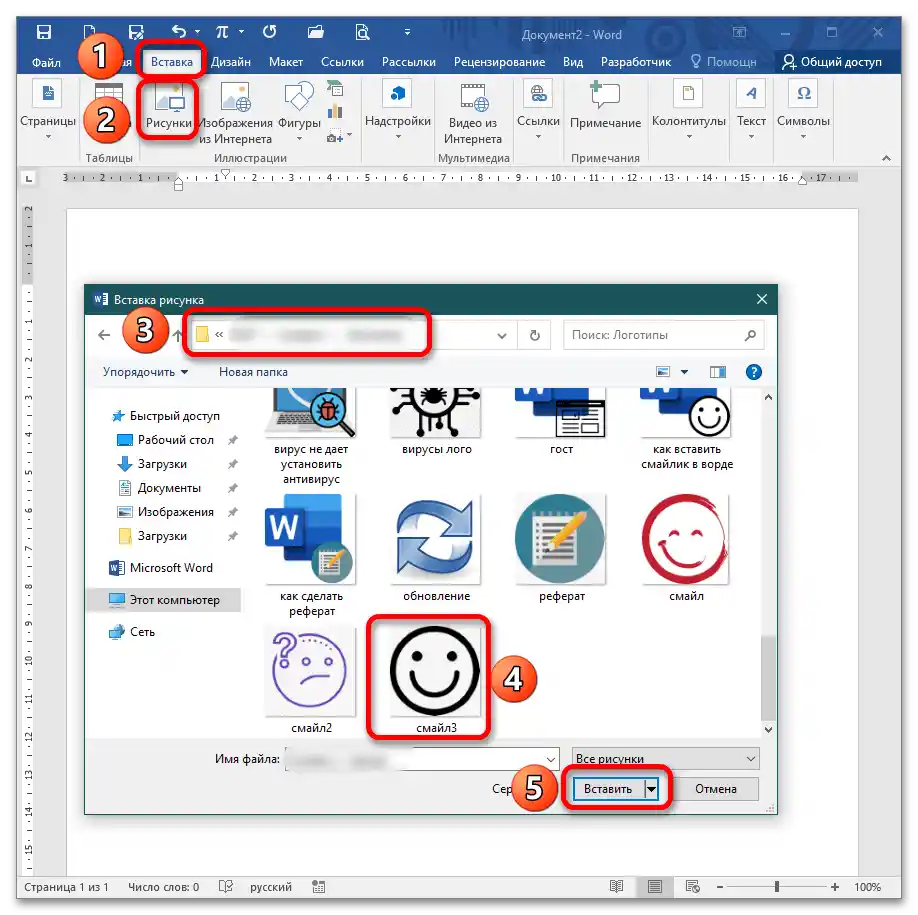
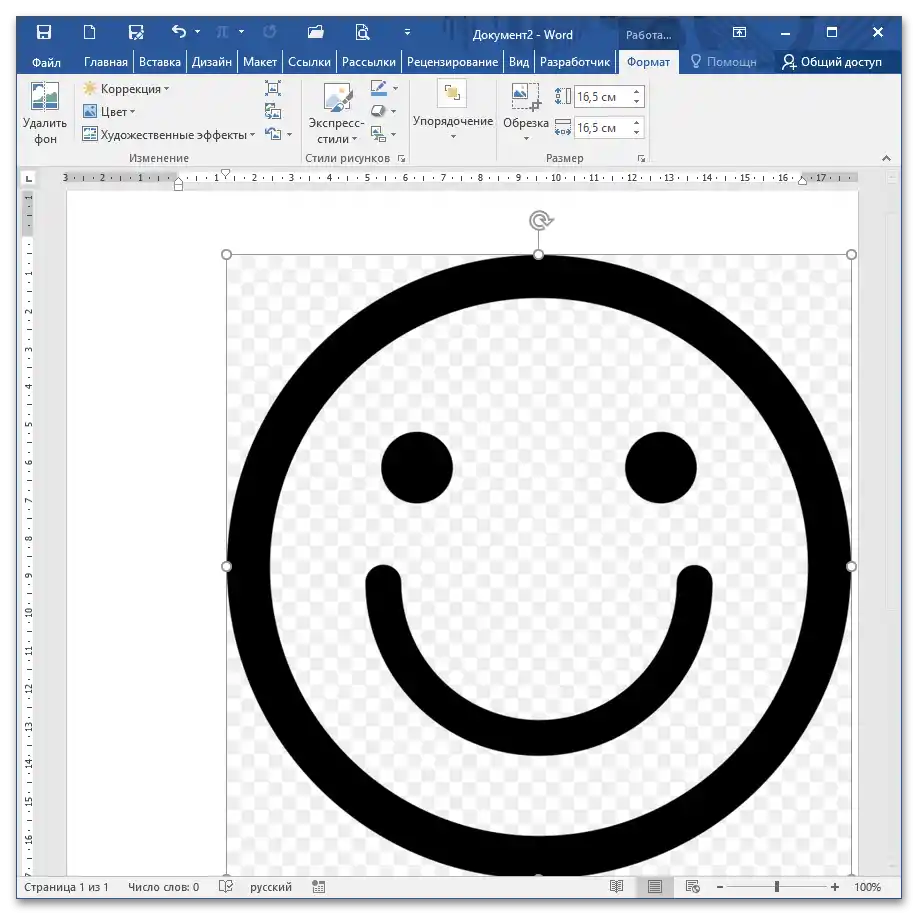
يرجى ملاحظة أنه إذا كانت المسافة الحمراء مضبوطة افتراضيًا في Word، فستتحرك الصورة بمقدار المسافة المحددة من الهامش الأيسر. لتصحيح الموقع، ما عليك سوى ضبط المؤشر على المسطرة إلى موضع يساوي 0.
لمزيد من التفاصيل: حذف الفقرات في Microsoft Word
الخيار 2: "صور من الإنترنت"
- افتح المستند وانتقل إلى قائمة "إدراج". ابحث عن زر "صور من الإنترنت"، وانقر عليه.بعد فترة من الوقت، ستظهر نافذة حيث يجب إدخال الاستعلام في شريط البحث (على سبيل المثال،
رمز تعبيري). انقر على Enter. - دع معالج النصوص يعالج النتيجة، ومن بين الصور التي تظهر، اختر الصورة التي تعجبك بالنقر عليها (يرجى ملاحظة أنه سيتم وضع علامة عليها). أكد الإجراء بالضغط على "إدراج".
- بعد بضع ثوانٍ، ستظهر الصورة.
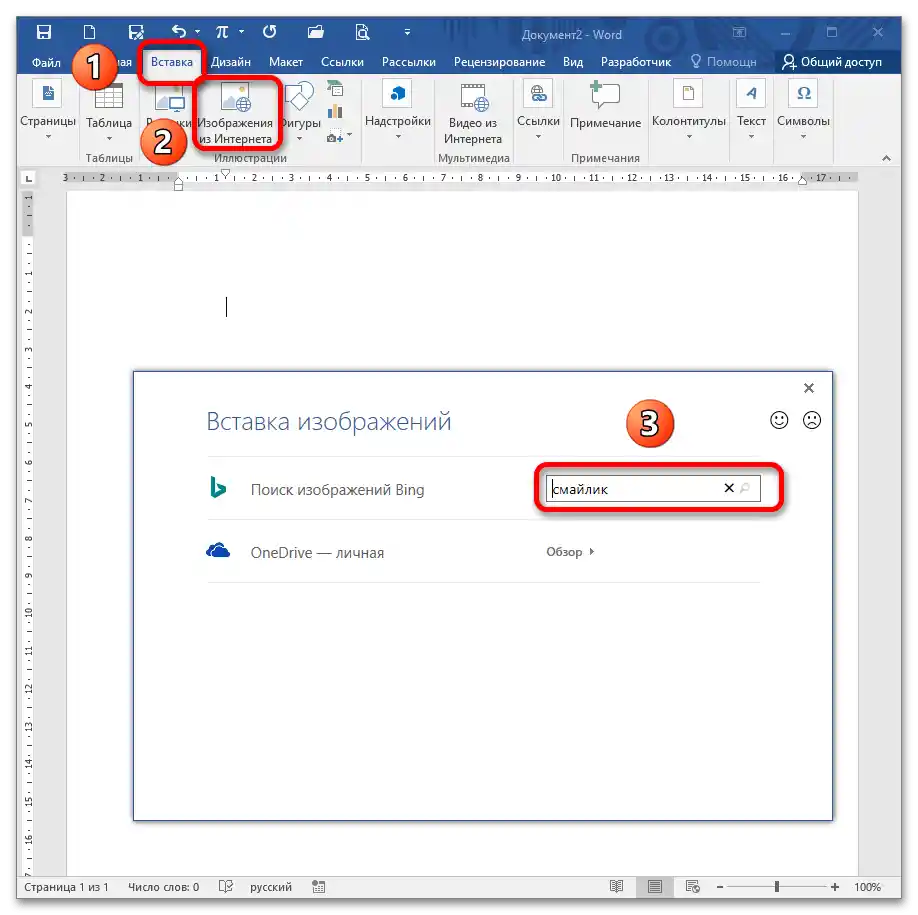
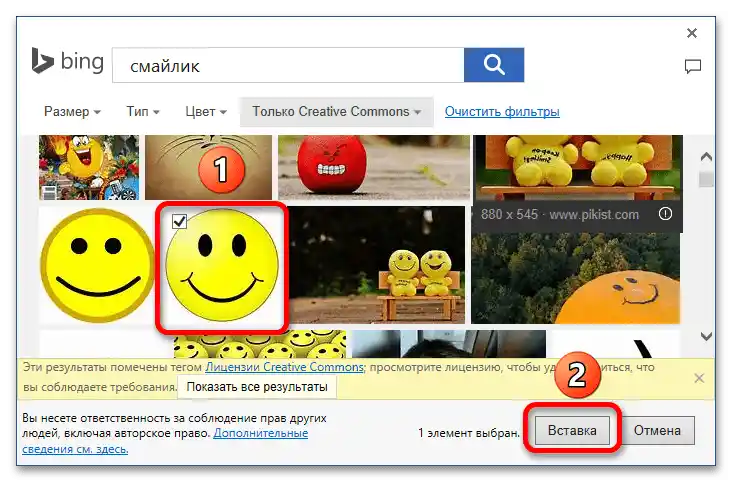

الخيار 3: "رموز"
تتناسب هذه الطريقة لإدراج عدد محدود من العناصر عند وجود خطوط مدمجة وتنوع كبير عند تفعيل الخطوط المحملة.
- افتح المستند وانتقل إلى قائمة "إدراج" – "رموز". افتح القائمة المنسدلة واختر الخط Wingdings. من بين الرموز المعروضة، ابحث عن الرمز المناسب وانقر عليه مرتين أو انقر عليه مرة واحدة ثم على زر "إدراج". بعد الانتهاء، أغلق النافذة بالضغط على "إلغاء".
- يمكنك العثور على المزيد من الرموز التعبيرية المختلفة في الخط Segoe Ul Emoji في الرموز الموسعة.
![كيف يمكن إدراج رمز تعبيري في وورد_10]()
اقرأ أيضًا: إضافة الرموز والرموز الخاصة في Microsoft Word
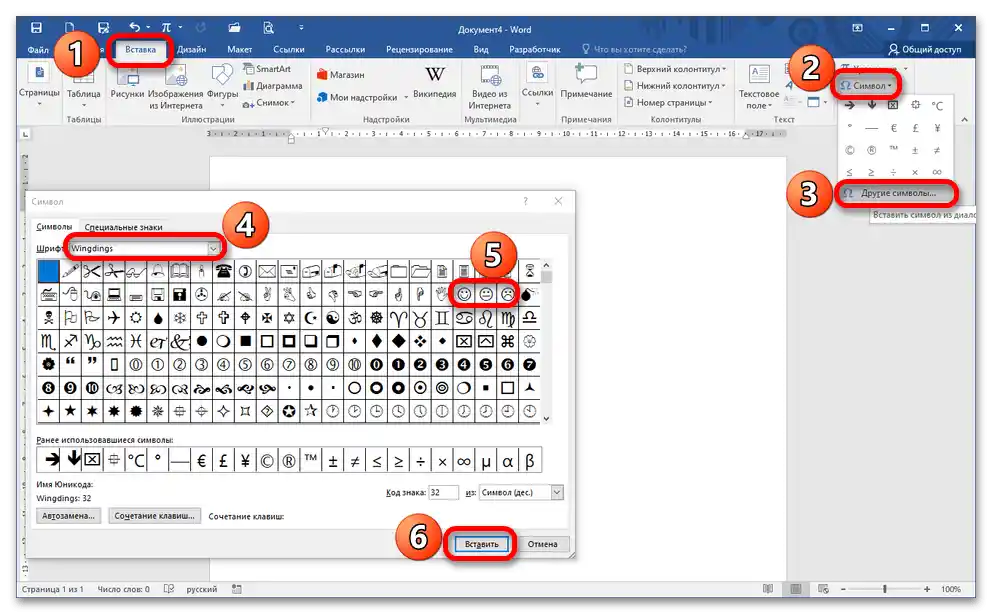
الطريقة 3: اختصارات لوحة المفاتيح
تكون هذه الطريقة محدودة جدًا في الإمكانيات، ومع ذلك يمكن وضع هذه الرموز التعبيرية في النص كرمز عادي.لذلك، اضغط على المفاتيح إما بالتتابع، كما في الحالة الأولى، أو في نفس الوقت، كما في 2-4.
- ابتسامة بيضاء صغيرة – Shift + 6 + 0، حيث يتم إدخال الأرقام بالتتابع أعلى لوحة المفاتيح العادية (ليس على الرقمية)؛
- ابتسامة بيضاء كبيرة – Alt + 1 (على لوحة المفاتيح الرقمية)؛
- ابتسامة سوداء متوسطة – Alt + 2؛
- ابتسامة قلب – Alt + 3؛
- 🙂 — يتحول النقطتان وقوس الإغلاق إلى ابتسامة سعيدة مع إدخال الرموز؛
- 🙁 — تتحول النقطتان وقوس الفتح إلى ابتسامة حزينة.
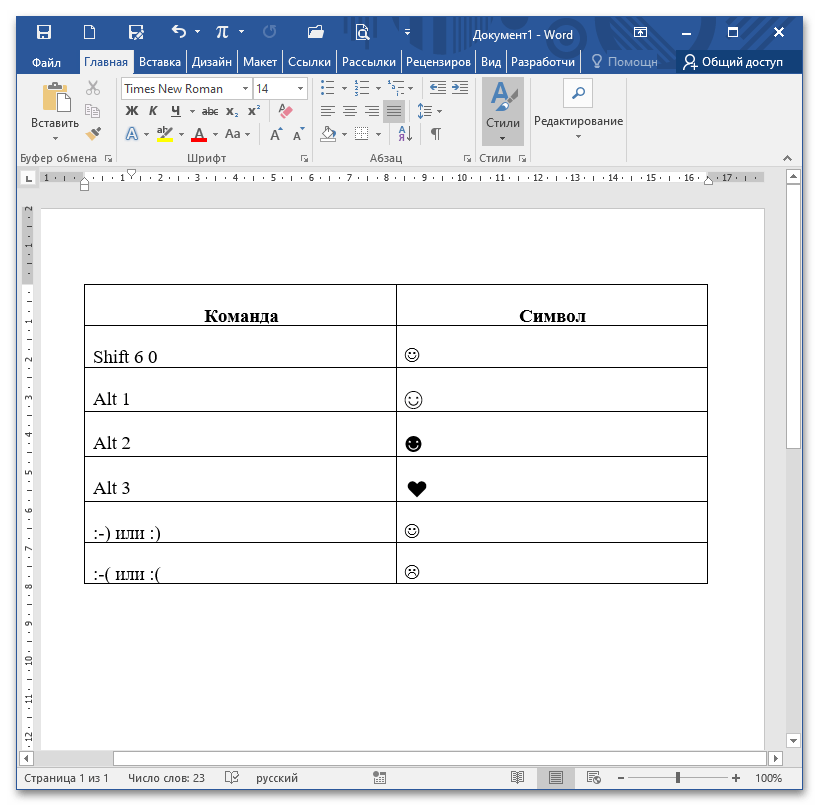
اقرأ أيضًا: اختصارات لوحة المفاتيح للعمل المريح في Microsoft Word
الطريقة 4: مواقع الرموز التعبيرية
هناك العديد من الموارد على الإنترنت التي تسهل البحث وإدراج بعض الرموز. الفكرة هي أنك تقوم بنسخ إما كود Unicode، الذي يتم تحويله في Word، أو التسمية الرمزية. ومع ذلك، تذكر أن MS Word لا يدعم نفس العرض الرسومي للرموز التعبيرية كما هو موضح في هذه المواقع. سننظر في مبدأ عمل مثل هذه الخدمات من خلال مثال واحد منها.
- انتقل إلى الرابط المحدد وانقر على الرموز التعبيرية التي تريد نسخها إلى مستند النص. ستظهر في السطر أعلاه، الآن اضغط على "نسخ".
- افتح المستند واضغط على CTRL+V للصق محتوى الحافظة. سيظهر العنصر في Word، لكنه سيبدو مختلفًا تمامًا عما هو موجود على الموقع.
لمزيد من التفاصيل: إدراج النص المنسوخ في مستند Word
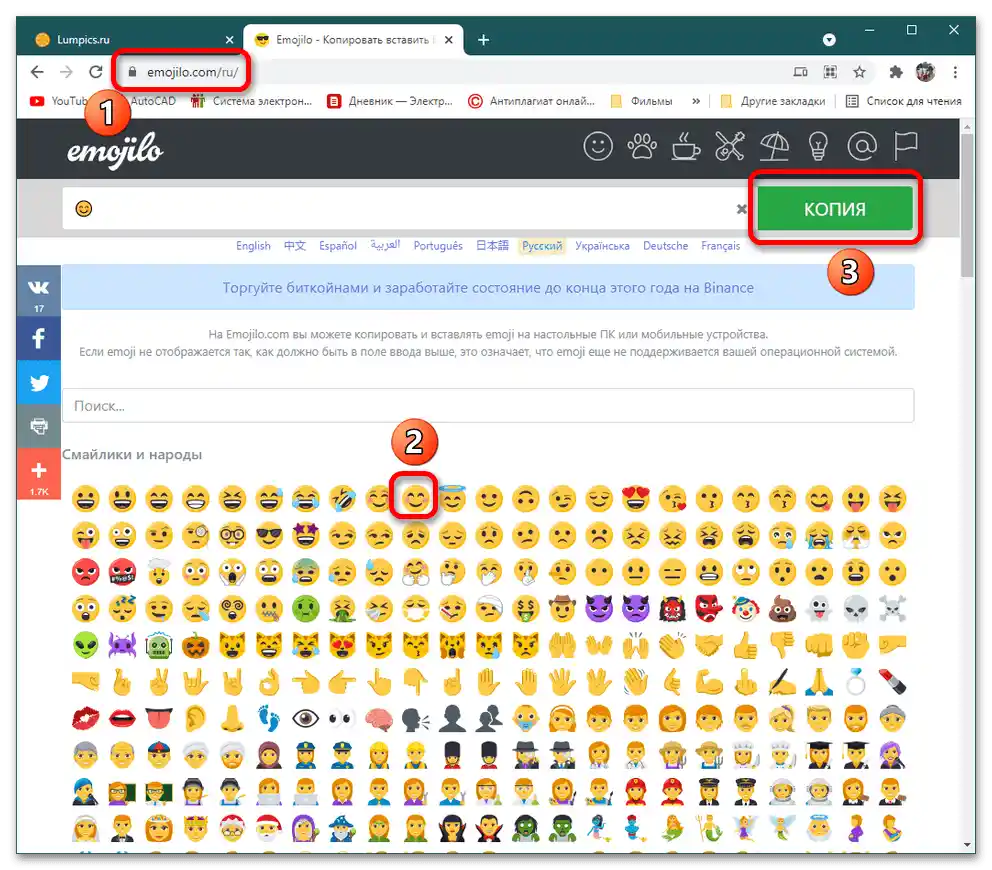
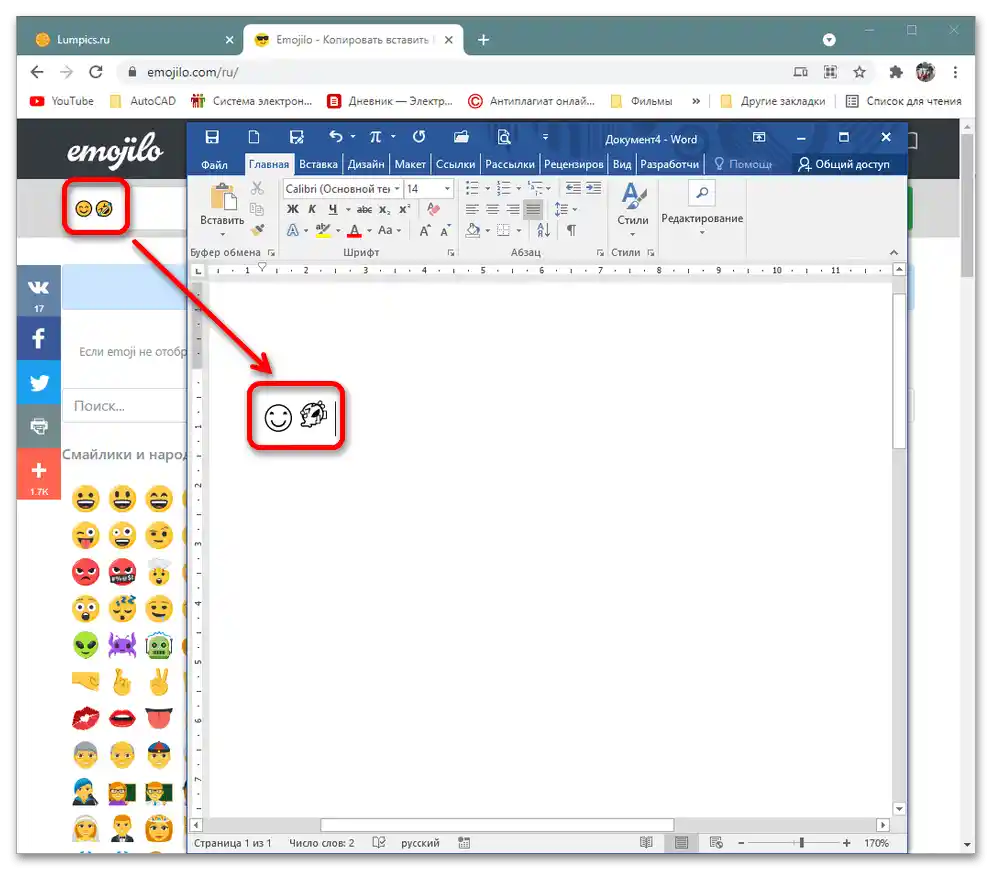
-
كمثال إضافي، دعنا نلقي نظرة على موقع حيث يمكنك نسخ كود Unicode، لصقه في مستند نصي والحصول على النتيجة في شكل صورة رمزية. يمكنك تنفيذ هذه العملية بنفسك من خلال قائمة "إدراج" – "الرموز"، ولكن هذا يستغرق وقتًا أطول بكثير.
- لاستفادة من وفرة الرموز التعبيرية، يكفي تحريك الماوس فوق الصورة، ثم الضغط على زر "نسخ" عند ظهور النافذة المنبثقة.
- افتح Word واضغط على CTRL+V، ستظهر الرموز التعبيرية المنسوخة في المكان المحدد.